

Av Gina Barrow, senast uppdaterad: August 22, 2019
"Hur gör jag aktivera mörkt läge i iOS 11?Det finns den här nya funktionen som heter Dark Mode i iOS 11. Skiljer sig det nya iOS 11 Dark Mode från det klassiska invertera?
Om du älskar att läsa och rulla på din iOS-enhet innan läggdags, är du en av de personer som upplever den verkliga fasan med skärmbildens ljusstyrka. Även om du helt enkelt kan justera eller ställa in skärmens ljusstyrka manuellt eller automatiskt, är saken den att den fortfarande anstränger dina visioner och att använda alternativet för invertering av färger är också en total röra. Tja, Apple har fantastiska nyheter för oss! Rädda dina ögon från extrem ljusstyrka med den helt nya 'Smarta invertera färger' i den senaste iOS 11. Ja! Apple har äntligen lagt till alternativet mörkt läge som fungerar ganska bra. Medan iOS länge hade en "Invertera färger” eller klassisk inverteringsfunktion, det är först nu som de hade bemästrat den här tekniken som alla verkligen kan njuta av. Detta är hittills det närmaste iPhone kan föra mörkt läge till verkligheten. Under tillkännagivandet av den nya iOS 11 hade de fokuserat på stora förbättringar men tog inte upp så mycket om denna fantastiska funktion. Så lycklig du, vi kommer att visa hur du använder och upptäcker Smart Invert Colors så att du bättre förbereder dina enheter för aktivera mörkt läge i iOS 11.
Del 1. Vad är mörkt läge och varför är det viktigt?Del 2. Hur man aktiverar mörkt läge i iOS 11Del 3. Få åtkomst till mörkt läge snabbt på iOS 11Del 4. Rekommendation
Om du använder din iPhone för det mesta, kanske för jobbet eller privatlivet, kan det leda till ansträngda ögon och andra möjliga ögonfel i framtiden om du utsätter dina ögon för för mycket ljusstyrka. Vanligtvis när du är ute och det är för ljust och du tittar på din telefon och du inte kan se skärmen eller när det på natten och det är för mörkt men din telefon lyser starkt kan orsaka skarpa och genomträngande effekter på dina ögon. Det mörka läget kan hjälpa till att justera och eliminera visuella påfrestningar genom att helt enkelt vända om färgerna på skärmen. Att vända betyder inte bara att man vänder om alla färger på skärmen, inklusive skrifter och bilder. Mörkt läge med omvänd färgvisning kan enkelt justera skärmen utan att kompromissa med det övriga innehållet. Idag kan du nu använda 'Smarta invertera färger'till aktivera mörkt läge i iOS 11. Den här teknikfunktionen avslöjades av användare som laddade ner och installerade betaversionerna av iOS 11. Så om du inte kan vänta på den officiella lanseringen kan du också ladda ner iOS 11 och upptäcka fler fantastiska och användbara funktioner.
Om du gillar mörka lägen som jag är du förmodligen lika exalterad som jag gör eftersom det var länge sedan Apple äntligen hörde våra rop. Det klassiska inverteringsalternativet var inte riktigt tillfredsställande som det borde vara och det fungerar inte fullt ut eftersom det påstår sig vara i mörkt läge eftersom det inverterar färgerna på nästan allt, även bilder, emojis och meddelandebilagor. Om du vill veta hur aktivera mörkt läge i iOS 11, läs igenom dessa guider:
Ställa in mörkt läge
Steg 1. Öppna Inställningar och tryck sedan på Allmänt, hitta och tryck på Tillgänglighet på displayen Boende
Steg 2. Tryck på Invertera färger och slå på Smart Invert. Det finns två typer av inverterade färgalternativ med nya iOS 11, nämligen:
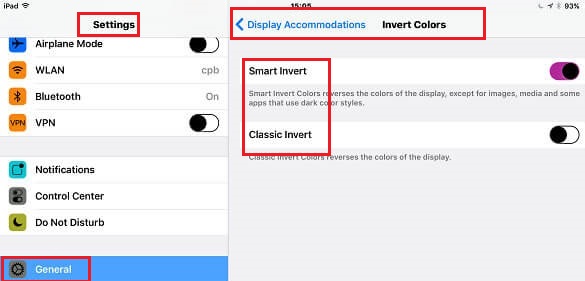
Flytta till Kontrollera ändringarna
Steg 3. När du har aktiverat Smart Invert kommer du att märka att din iPad- eller iPhone-skärm kommer att ändras och den justeras automatiskt.
Steg 4. Kontrollera dina appar och foton för att verifiera om det nya Smart Invert-alternativet verkligen var nära att ha den perfekta mörka lägesinställningen på din iOS-enhet. Kom ihåg att när du inaktiverar Smart Invert kommer alla appar och innehåll att återgå till normal status.
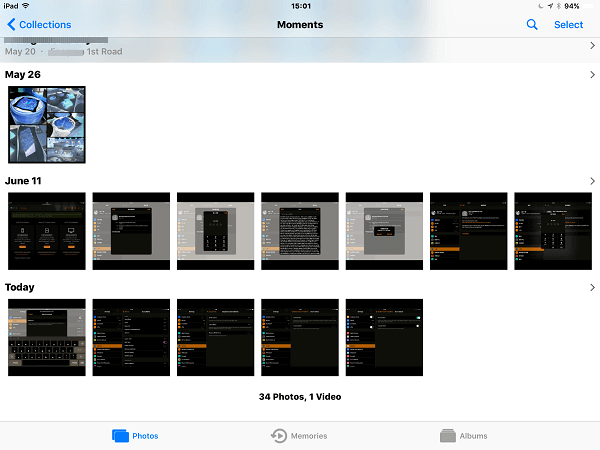
Öppna mörkt läge
Du kan helt enkelt lägga till Smart Invert Colors på dina genvägstangenter för att enkelt aktivera och inaktivera mörkt läge från din iOS-enhet. Allt du behöver är att ställa in tillgänglighetsgenväg.
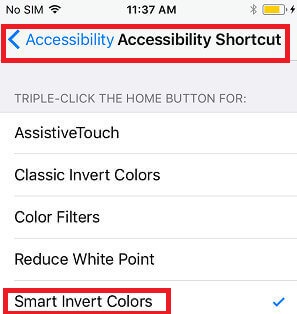
Den enda nackdelen med detta mörka läge på iOS 11-funktionen är att det bara fungerar på systemappar. Det betyder att om du har laddat ner tredjepartsappar på din iPhone eller iPad, kanske inställningarna för mörkt läge inte fungerar bra ännu. Detta händer för närvarande på iOS 11 betaversioner. Nåväl, låt oss bara hålla tummarna för att med de stabila och officiella iOS 11-versionerna kommer det att fixas och lösas perfekt så att vi fullt ut kan njuta av mörklägesfunktionen med Smart Invert Colors.
Tycker du att iOS 11 är fullt av godsaker? Registrera dig för Apples betaprogram och bli en av utforskarna av den senaste iOS-versionen och dela den med alla! Glöm bara inte att ha Fonedog Recovery Toolkit redo med dig ifall din nya iOS 11 betaversion misslyckas. Med Fonedog Recovery Toolkit, du kan enkelt återställa din iOS-enhet till det normala utan dataförlust. Detta program är perfekt för dem som upplever iPhone på återställningsläge, Vit skärm, Brickning, fastnat på Apples logotyp, Svart skärm, Röd skärm och majoriteten av systemproblemen. Bortsett från det hjälper det dig också att återställa data som av misstag raderats eller saknas från din iPhone, iPad och iPod Touch. Så om du någonsin trasslat till med installationen och nedladdningen av nya iOS 11, försök Fonedog Recovery Toolkit och du kommer säkert att få sinnesfrid.
Lämna en kommentar
Kommentar
iOS-systemåterställning
Reparera olika iOS-systemfel tillbaka till normal status.
Gratis nedladdning Gratis nedladdningHeta artiklar
/
INTRESSANTTRÅKIG
/
ENKELSVÅR
Tack! Här är dina val:
Utmärkt
Betyg: 4.5 / 5 (baserat på 109 betyg)